Антивирус аваст, как скачать установить и настроить бесплатно
Содержание:
- Вариант 1. Используйте утилиту Avast Uninstall
- Как удалить Avast cредствами Windows
- Недостатки Avast
- 2020:Доступность Ransomware Shield в бесплатной версии антивируса Avast
- Основные функции Avast
- AvastUI.exe безопасно, или это вирус или вредоносная программа?
- Функциональные возможности Avast! Free Antivirus 2015
- Как полностью удалить Аваст сторонним ПО
- Avast Free Antivirus — обзор программы
- Максимальное объединение
- 2013: avast! 2014
- Особенности программы Avast Free Antivirus
- Возможные проблемы при деинсталляции антивируса
- Выводы
Вариант 1. Используйте утилиту Avast Uninstall
Антивирус предлагает бесплатную утилиту под названием Avast Uninstall, которая позволяет удалить все компоненты и части инструмента. Чтобы запустить ее, выполните следующие действия:
Шаг 1. Загрузите Аvastclear.
 Загружаем Аvastclear
Загружаем Аvastclear
Теперь на вашем рабочем столе должен появится файл avastclear.exe.
Шаг 2. Прежде чем открывать его, запустите Windows в безопасном режиме.
 Запускаем Windows в безопасном режиме
Запускаем Windows в безопасном режиме
Шаг 3. Как только система загрузится, дважды щелкните по файлу avastclear.exe.
Шаг 4. Найдите в списке программ стандартную папку Avast и нажмите «Удалить».
 Находим стандартную папку Avast и нажимаем «Удалить»
Находим стандартную папку Avast и нажимаем «Удалить»
Шаг 5. Наконец, перезагрузите компьютер.
Как удалить Avast cредствами Windows
Первым делом рассмотрим процесс удаления антивируса Avast инструментами операционной системы Windows и выясним его минусы. Пример удаления покажем на операционных системах Windows 7, 8 и 10.
В Windows 7 и 8
В Windows 7 и 8
Процедура удаления Avast в виндовс 7 и виндовс 8 схожа. Для этого через меню «Пуск» открываем «Панель управления» и выбираем пункт «Удаление программы».
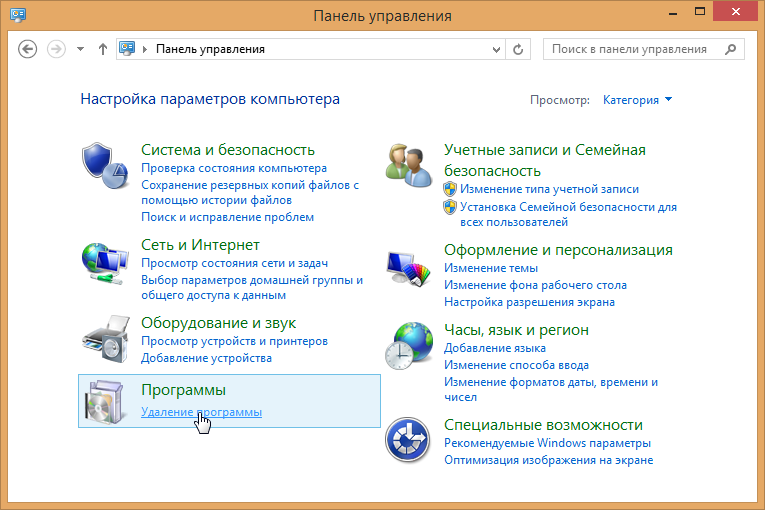
В открывшемся окне, с полным списком установленного программного обеспечения, находим антивирус. Далее, выбрав его нажимаем на кнопку «Удалить».
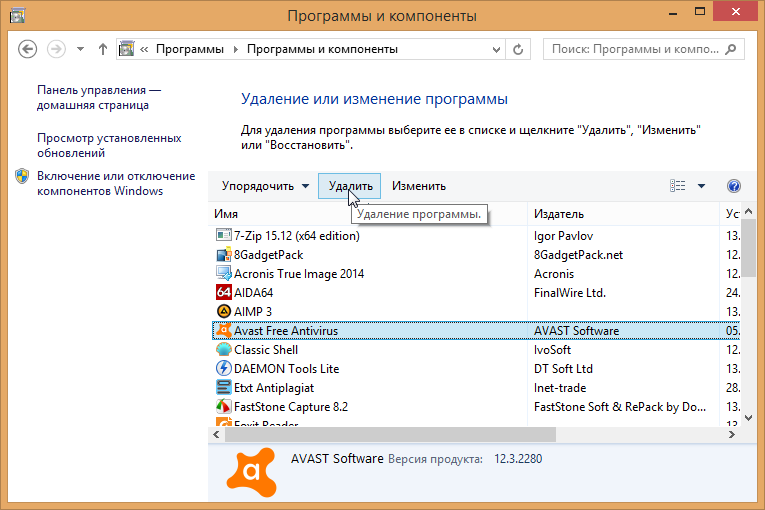
Запустится внутренний установщик Avast, где также нажимаем на кнопку «Удалить».
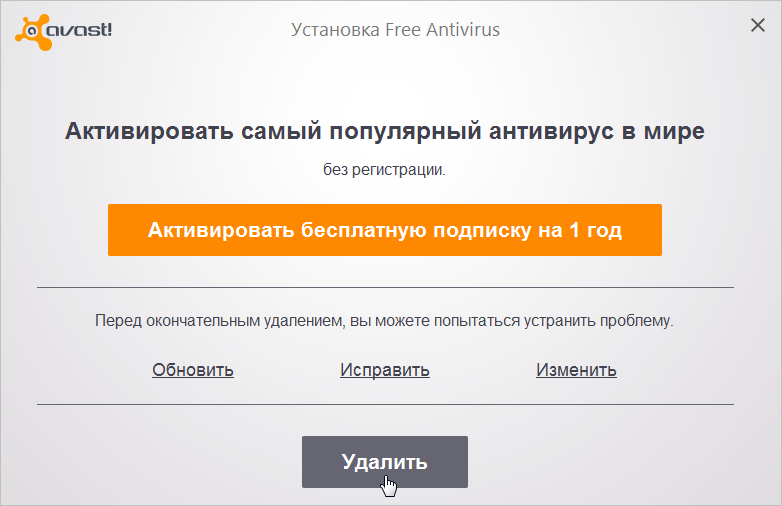
Начнется процесс удаления программы.
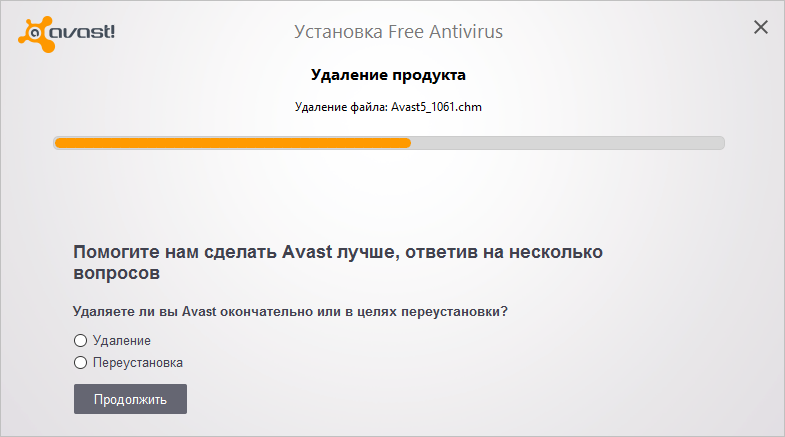
По завершении процесса появится сообщение об успешном удалении антивируса Avast с предложением перезагрузить компьютер.
Для того, что бы удалить Аваст в виндовс 10 нужно так же открыть соответствующий раздел с полным списком установленного ПО. Для этого через меню «Пуск» открываем директорию «Параметры», где выбираем пункт «Система».
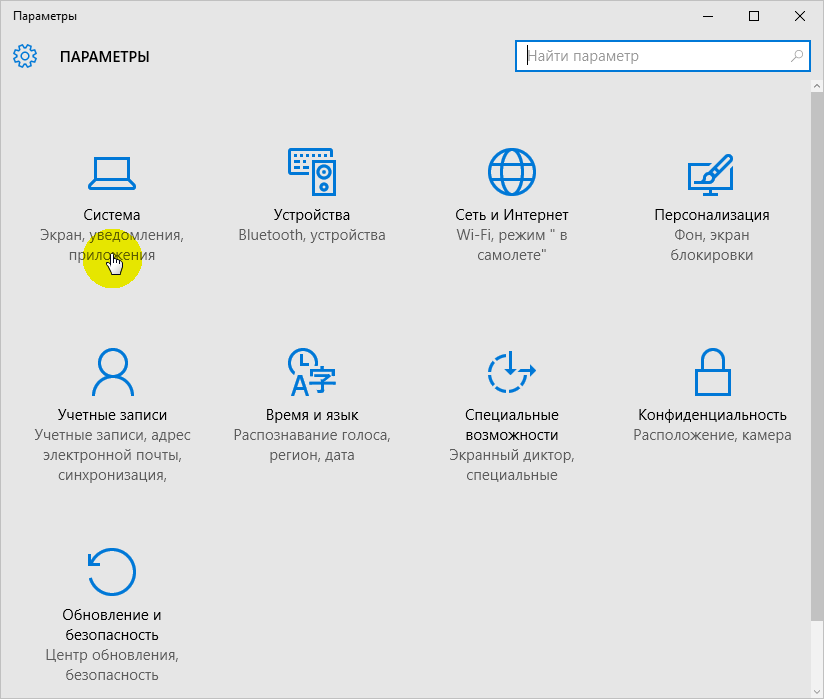
После нажимаем на «Приложения и возможности», находим антивирус Avast и нажимаем удалить.
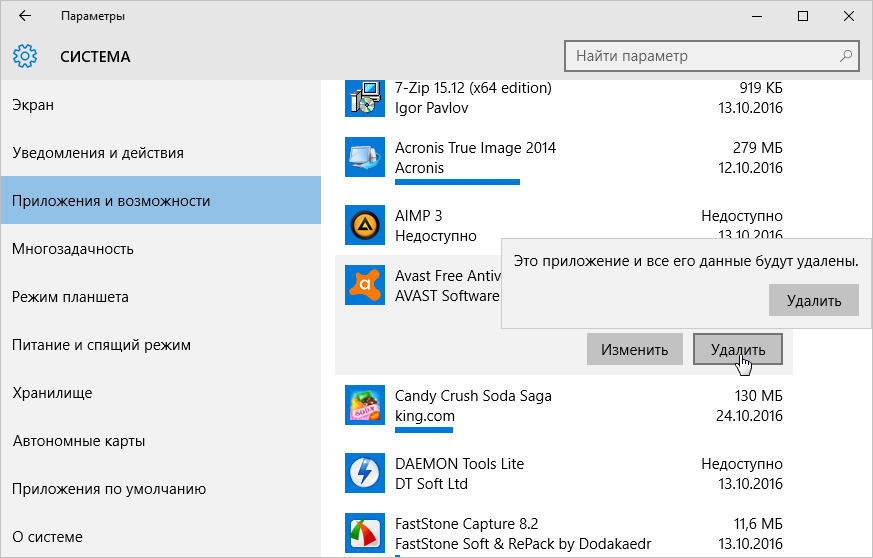
Дальнейшие действия ничем не отличаются от тех, что описаны для виндовс 7 и 8.
К минусам данного варианта удаления можно отнести множество остаточных записей ранее установленной программы в реестре системы. В последствие, со временем подобных записей становится все больше и больше, что может приводить к замедлению быстродействия системы в целом. Поэтому после ликвидации какой-либо программы лучше сразу чистить реестр от мусорных записей.
Делается это через «Редактор реестра». Для его открытия одновременно нажимаем сочетание клавиш «Windows+R» и вводим команду «regedit».
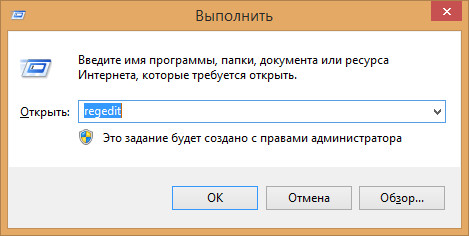
Далее, в открывшемся редакторе реестра, выбираем «Правка» и нажимаем «Найти».

После вводим название удаленной программы и нажимаем «Найти далее».
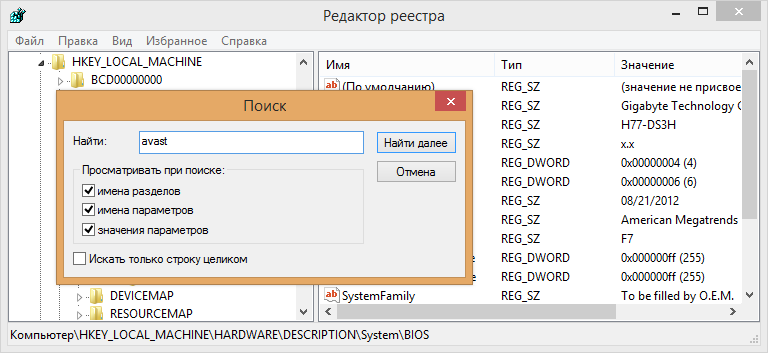
Найденную запись удаляем.

Для быстрого поиска следующей записи просто нажимаем клавишу «F3». Процедуру выполняем до тех пор, пока все записи не будут ликвидированы.
Недостатки Avast
Может сложиться впечатление, что Avast совершено лишен недостатков, а потому все пользователи в мире должны выбрать исключительно его. Однако этого не происходит. И вот почему:
- Avast требует установки Flash-плеера, который сам по себе может послужить «водной дверью» для ряда зловредных программ.
- Avast
- Почему-то периодически требует провести регистрацию, даже в бесплатном варианте.
- При выставлении высоких настроек безопасности существенно «кушает» системные ресурсы.
- Имеет довольно низкие по качеству сигнатурные обновления, больше полагаясь на эвристические методы детектирования угроз.
- При низком уровне эвристического анализе частенько ложно срабатывает, заставляя пользователя ломать голову: реальна ли угроза?
- Увы, но сканер реального времени не проверяет упакованные и исполняемые файлы.
P.S. Конечно, выбор антивируса – это во многом вопрос предпочтения самого пользователя. Как правило, решение о его замене выносится крайне редко
Однако всем, кто еще раздумывает, какой антивирус установить, можно порекомендовать обратить внимание именно на Avast. Впрочем, Avast ориентирован больше на «примерных» пользователей, которые не любят посещать подозрительные сайты и не работают в агрессивной среде
В противном случае лучше подыскать какой-нибудь другой продукт.
Обзор Avast Free Antivirus 2017

*Видео может отличаться от тематики статьи
2020:Доступность Ransomware Shield в бесплатной версии антивируса Avast
30 июля 2020 года компания Avast сообщила, что выпустила обновленные версии своих решений безопасности, направленных специально для защиты от вымогателей по всему миру, связанного с пандемией COVID-19. Avast добавил функцию Ransomware Shield к своему бесплатному антивирусу Avast. Ранее эта функция была доступна только в платной версии антивируса Avast Premium Security. Также для Avast Premium Security компания представила Remote Access Shield.
 Avast Premium Security
Avast Premium Security
По информации компании, в последние годы компания Avast отслеживала рост атак, использовавших протокол удаленного рабочего стола (RDP). Этот протокол применяется для проведения атак с программами-вымогателями. В марте 2020 года, в пик пандемии, Avast наблюдал увеличение этих атак во всем мире на 20%. Из-за того, что миллионы людей по всему миру ежедневно использовали RDP для удаленного доступа к своей бизнес-сети, этот инструмент стал очень активно использоваться злоумышленниками.
Чтобы усовершенствовать существующую технологию обнаружения угроз, Avast представил дополнительный уровень, который обеспечивает защиту файлов от вымогателей и других вредоносных программ, пытающихся изменить файлы. Ransomware Shield не дает вымогателям и другим ненадежным программам изменять, удалять или шифровать личные фотографии и файлы в защищенных папках. Эта функция защищает изображения, документы и другие папки от любых несанкционированных изменений.
Дополнительные обновления, которые теперь стали частью Avast Free Antivirus, включают:
- Упрощенную защиту USB-накопителей – теперь Avast предложит пользователям сканировать USB-накопители при их подключении к компьютеру.
- Защиту от ботнетов – улучшенный Web Shield предотвращает подключение вредоносных программ к вредоносным серверам через устройство пользователя.
Чтобы устранить уязвимости удаленного рабочего стола, Avast добавил функцию Remote Access Shield для пользователей Avast Premium Security. Remote Access Shield защищает личные данные:
- Remote Access Shield позволяет выбрать, кто сможет получать удаленный доступ к защищенному компьютеру: теперь пользователи могут определять, какие конкретные IP-адреса или диапазоны IP-адресов могут получить доступ к их компьютеру, а Avast заблокирует все другие IP-адреса. По умолчанию RAS уже блокирует IP-адреса, которые кажутся недопустимыми.
- Remote Access Shield автоматически блокирует атаки методом перебора, которые пытаются взломать учетные данные защищенного компьютера.
- Remote Access Shield автоматически блокирует соединения, пытаясь использовать эксплойты удаленного рабочего стола, такие как BlueKeep, чтобы получить контроль над защищенным компьютером.
- Remote Access Shield автоматически блокирует подключения к удаленному рабочему столу с опасных IP-адресов.
Экран удаленного доступа доступен начиная с версии 20.5 Avast Premium Security.
|
На протяжении самоизоляции по всему миру, Avast отслеживал угрозы, которые появлялись из-за массовой удаленной работы. Мы наблюдали за ростом числа атак через RDP – это стало еще одной проблемой для людей, пытающихся работать и учиться через Интернет. Каждый имеет право на безопасность в сети, поэтому мы расширили нашу бесплатную антивирусную систему и предоставили дополнительные уровни защиты. рассказал Михал Пехоучек, технический директор Avast |
Основные функции Avast
Вот только самые основные функции антивируса Avast, которые пригодятся пользователю в его повседневной работе:
- Сканер вирусов в реальном времени. Отслеживает как подозрительную активность приложений, так и веб-трафик, а также поступающую почту. Для этого нужно привязать почтовый ящик к Avast и настроить, при необходимости, спам-фильтрацию. Впрочем, почтовый ящик проверяется и без специальных настроек пользователя на наличие подозрительных ссылок и вложений.
- Автоматическая блокировка подозрительных сайтов, содержащих ссылки на вредоносное программное обеспечение, а также фишинговые ресурсы. Список подобных сайтов постоянно расширяется.
- Поддерживается как анализ на основе регулярно обновляемых сигнатур, так и эвристический анализ. Можно настраивать глубину эвристического анализа по желанию.
- Имеется эмуляция программного кода.
- Во время простоя или демонстрации экранной заставки включается проверка всех компонентов компьютерной системы.
- Поддерживается удаление шпионского программного обеспечения.
- Во время запуска Avast обращается для проверки жесткого диска непосредственно к самим дискам, обходя ОС Windows. На данный момент это едва ли не единственный антивирус, который делает это.
- Поддерживаются облачные технологии.
- Обновления происходят малыми пакетами до 400 раз в сутки. Таким образом можно проводить обновления даже при очень слабом Интернет-соединении.
- Наличие так называемой «песочницы», где производится тестирование подозрительной программы, а затем на основе теста выносится решение о лечении, удалении и т.д.
- Программы имеют свою «репутацию». Чтобы получить отличную репутацию и иметь полный доступ ко всем компьютерным компонентам, программе нужно пройти строгую проверку – Hardened.
- Имеется компонент Software Updater, который автоматически проверяет скачанные из Интернета обновления для сторонних программ. Кроме того, утилита позволяет самостоятельно проводить поиск настроенных обновлений и устанавливать их без участия самих программ.
- Можно очищать браузеры ото всякого рода ненужных дополнений, панелей, баров и т.д.
- Имеются инструменты для оказания удаленной помощи. Само собой, при этом на другом компьютере также должен быть установлен Avast. Можно напрямую подключаться к Рабочему столу удаленного пользователя и управлять им так, как если бы дело происходило непосредственно на «родном» Рабочем столе.
- Существует возможность создания диска для аварийного восстановления и запуска системы после того, как она была повреждена в результате вирусной атаки или просто из-за неосторожных действий со стороны пользователя.
AvastUI.exe безопасно, или это вирус или вредоносная программа?
Первое, что поможет вам определить, является ли тот или иной файл законным процессом Windows или вирусом, это местоположение самого исполняемого файла. Например, такой процесс, как avastUI.exe, должен запускаться из C: \ Program Files \ AVAST Software \ Avast Business \ avastUI.exe, а не в другом месте.
Для подтверждения откройте диспетчер задач, выберите «Просмотр» -> «Выбрать столбцы» и выберите «Имя пути к изображению», чтобы добавить столбец местоположения в диспетчер задач. Если вы обнаружите здесь подозрительный каталог, возможно, стоит дополнительно изучить этот процесс.
Еще один инструмент, который иногда может помочь вам обнаружить плохие процессы, — это Microsoft Process Explorer. Запустите программу (не требует установки) и активируйте «Проверить легенды» в разделе «Параметры». Теперь перейдите в View -> Select Columns и добавьте «Verified Signer» в качестве одного из столбцов.
Если статус процесса «Проверенная подписывающая сторона» указан как «Невозможно проверить», вам следует взглянуть на процесс. Не все хорошие процессы Windows имеют метку проверенной подписи, но ни один из плохих.
Наиболее важные факты о avastUI.exe:
- Находится в C: \ Program Files1 \ AVASTS ~ 1 \ AVASTB ~ 1 вложенная;
- Издатель: AVAST Software
- Полный путь: C: \ Program Files \ AVAST Software \ Avast Business \ avastUI.exe
- Файл справки:
- URL издателя: www.avast.com/file-server-security
- Известно, что до 294.28 MB по размеру на большинстве окон;
Если у вас возникли какие-либо трудности с этим исполняемым файлом, вам следует определить, заслуживает ли он доверия, перед удалением avastUI.exe. Для этого найдите этот процесс в диспетчере задач.
Найдите его местоположение (оно должно быть в C: \ Program Files1 \ AVASTS ~ 1 \ AVASTB ~ 1) и сравните размер и т. Д. С приведенными выше фактами.
Функциональные возможности Avast! Free Antivirus 2015
- Традиционный антивирус, защищающий от вирусов и вредоносных программ. Антивирусный сканер поддерживает большой набор сценариев проверки, в том числе и сценарий сканирования при загрузке операционной системы и интеллектуальное сканирование. Антивирусный монитор представлен тремя экранами, работающими в режиме реального времени – экраном файловой системы, экраном почты и веб-экраном. «Облачные» технологии используется для проверки подозрительных файлов, получения репутаций, а также потокового обновления.
- «Безопасность домашней сети» (Home Network Security). Отдельный сценарий сканирования, который проверяет наличие различных уязвимостей в домашней сети (настройки роутера, статут и пароли Wi-Fi, наличие паролей «по умолчанию» и т.д.).
- HTTPS-сканирование. Определяет и расшифровывает защищенный TLS/SSL-трафик, а также позволяет создавать свои собственные сертификаты безопасности для Windows.
- Интеллектуальное сканирование (SmartScan). Интегральное сканирование, включающее в себя большую часть функций всех прочих сценариев сканирования. По сути, это единое сканирование по нажатию одной кнопки.
- Технология Deepscreen 2.0. Данная технология предназначена для принятия решений в отношении неизвестных файлов. Для этого неизвестные файлы запускаются в изолированной среде (используется аппаратная виртуализация) и проверяются как на уровне приложений (поведенческий анализатор и песочница), так и на уровне кода (программная эмуляция и эвристики).
- «Усиленный» режим работы (Hardened). Режим, в котором пользователи работают только с безопасными (находящимися в «белом» списке) приложениями. Приложения попадают в «белый» список после анализа с помощью технологии Deepscreen или после получения высокой репутации в компоненте FileRep. В результате неопытные пользователи могут работать в ограниченной, но зато более безопасной среде.
- Компоненты для защиты при работе в Интернете. Блокируется загрузка подозрительных или опасных файлов, блокируется доступ к подозрительным или зараженным веб-страницам, также проверяются сообщения электронной почты. Модуль расширения для браузеров Avast! Online Security предоставляет информацию о репутации сайтов, обеспечивает защиту от фишинговых сайтов, а также позволяет работать в «анонимном» режиме (Do-Not-Track).
- Инструмент «Software Updater» проверяет наличия последних обновлений у некоторых популярных приложений, установленных на компьютере. Если актуальных обновлений нет, то данный компонент позволяет их найти и установить.
- Инструмент «Browser Cleanup» позволяет произвести очистку браузеров от ненужных дополнений и панелей инструментов.
- Инструменты удаленной помощи. Технология «AccessAnyware» позволяет удаленно управлять компьютерами, поддерживающими данную технологию. Технология «Дистанционная помощь» позволяет пользователям демонстрировать друг другу «Рабочие столы» своих компьютеров.
- Утилита «Аварийный диск» (Rescue Disk) предназначена для создания загрузочного диска или флеш-накопителя с антивирусом для очистки уже зараженных систем.
Avast! Free Antivirus 2015 предоставляет большой набор компонентов защиты, однако это только младшая модель в линейке продуктов Avast. Поэтому кратко покажем возможности всех продуктов (таблица 1).
Таблица 1. Сравнение функций различных продуктов Avast для персонального использования
| Возможности | Avast! Free Antivirus | Avast! Pro Antivirus | Avast! Internet Security | Avast!Premier |
| Антивирус | + | + | + | + |
| Защита от руткитов и шпионских программ | + | + | + | + |
| Технология DeepScreen | + | + | + | + |
| Режимы Hardened(«белый» список приложений) | + | + | + | + |
| Веб-защита * | ||||
| Очистка браузеров «Browser Cleanup» | + | + | + | + |
| Проверка обновлений приложений («Software Updater») | + | + | + | + |
| Безопасность домашней сети (Home Network Security) | + | + | + | + |
| Сканирование HTTPS | + | + | + | + |
| Интеллектуальное сканирование (SmartScan) | + | + | + | + |
| SecureDNS | + | + | + | |
| «Песочница» («Sandbox») | + | + | + | |
| Безопасный рабочий стол «SafeZone» | + | + | + | |
| Автоматический брандмауэр | + | + | ||
| Анти-спам | + | + | ||
| Удаленное управление компьютером («AccessAnyware») | + | |||
| Безопасное удаление документов | + |
* при использования модуля расширения к браузерам
Как полностью удалить Аваст сторонним ПО
Согласитесь, что процесс деинсталляции программ средствами Windows с полной чисткой реестра, мягко сказать, муторный. Поэтому, чтобы упростить жизнь пользователей, придуманы разного рода программы деинсталляторы, выполняющие все выше описанные процедуры автоматически. Одной из такой программ является «Uninstall Tool». Но, перед тем как удалить антивирус Аваст с ее помощью полностью, придется ее скачать и установить на ПК.
Скачиваем, устанавливаем и запускаем программу. Во вкладке «Программы», которая открыта по умолчанию, находим интересующее нас приложение. Выбираем его и, нажатием правой клавишей мыши, вызываем контекстное меню, в котором выбираем «Деинсталляция».
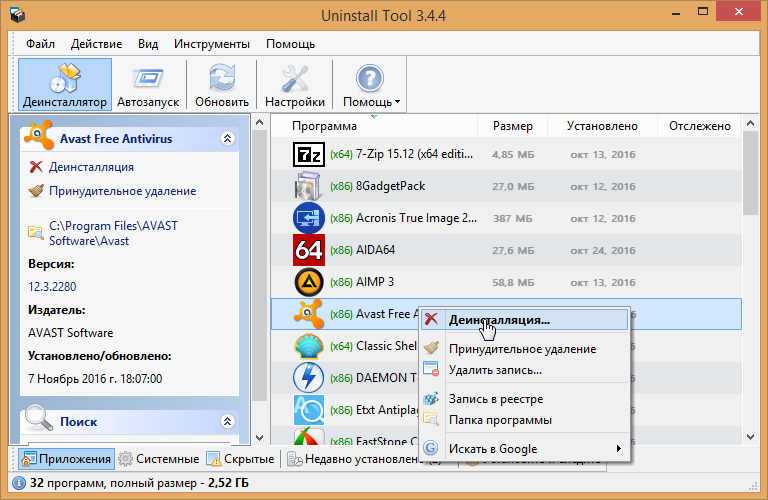
Начнется процесс удаления Avast, по завершении которого программа сообщит о том, что на компьютере до сих пор остались некоторые данные антивируса и предложит их удалить. Далее произойдет автоматическая чистка остаточных записей в системе, наличие которых можно будет проверить в редакторе реестра, предварительно перезагрузив компьютер.
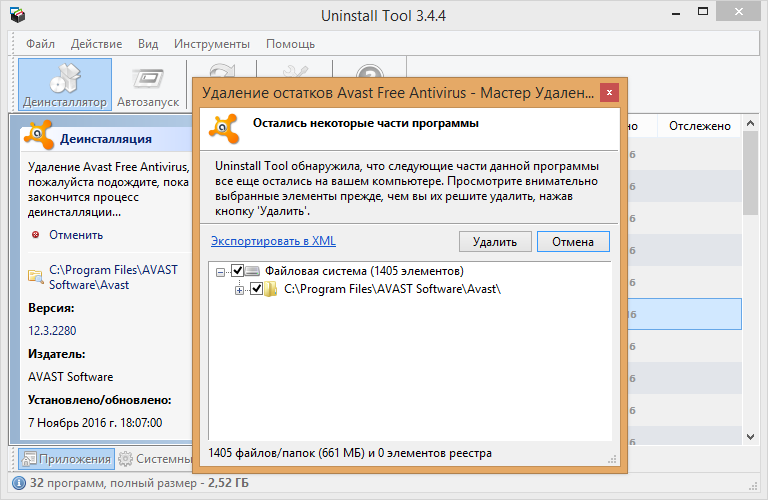
Скорее всего реестр окажется чист. В противном случае почистите его принудительно, как это описано выше.
Обратите внимание. пункт «Принудительное удаление» в контекстном меню бывает полезен, когда деинсталляция обычным способом, по каким-либо причинам, не запускается
Как удалить антивирус Avast утилитой Avastclear
Утилита Avastclear, в отличие от Uninstall Tool, предназначена только лишь для полного удаления антивируса Avast. Она создана непосредственно его разработчиками и скачать ее можно бесплатно на их официальном сайте.
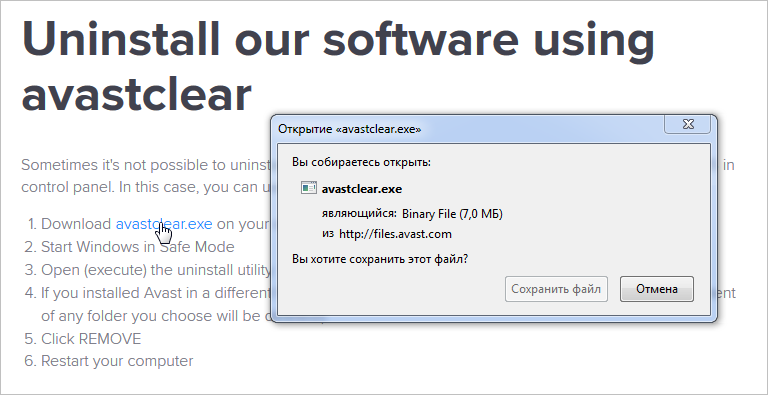
Удалить полностью Avast с ее помощью так же не составляет труда. При первом ее запуске утилита выдаст предупреждение о том, что процедуру удаления с ее помощью лучше производить в безопасном режиме.
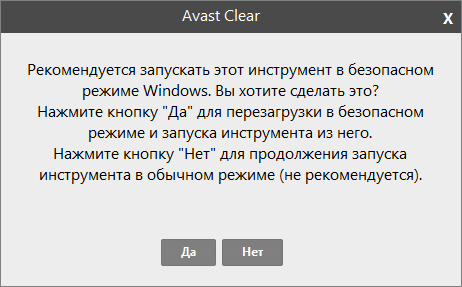
Для эксперимента мы отказались производить перезагрузку ПК в безопасном режиме. Стоит ли это делать вам, решайте сами.
Следующим шагом утилита определит директорию установки антивируса Avast, после чего нажимаем «Удалить»
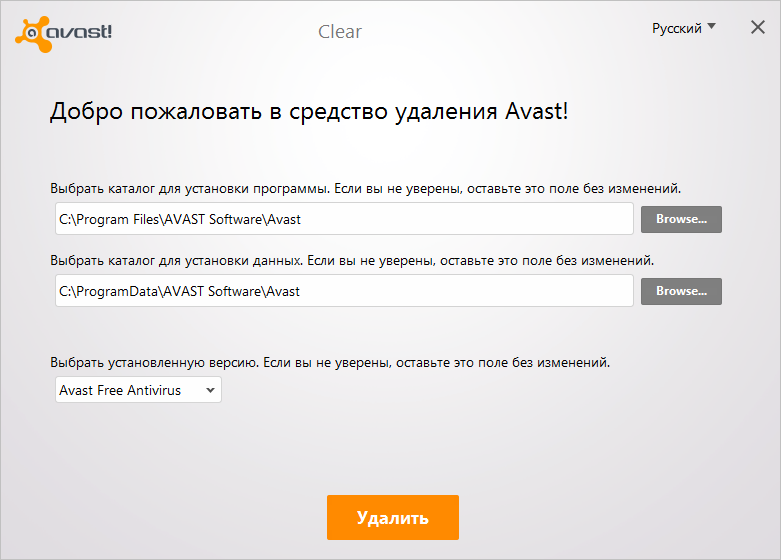
Начнется процесс удаления антивируса.
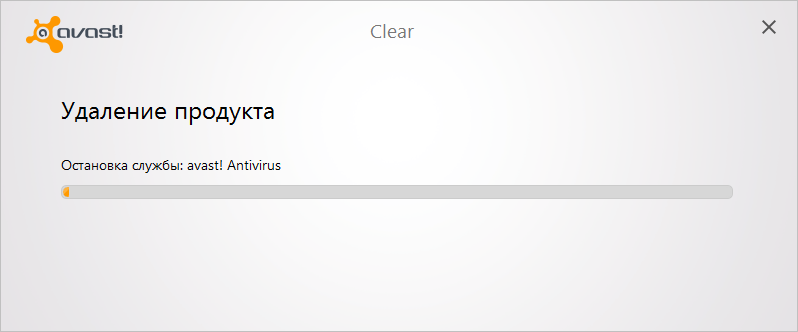
В завершение утилита сообщит, что антивирус Avast успешно удален, но, чтобы полностью удалить все его оставшиеся компоненты, необходимо перезагрузить компьютер.
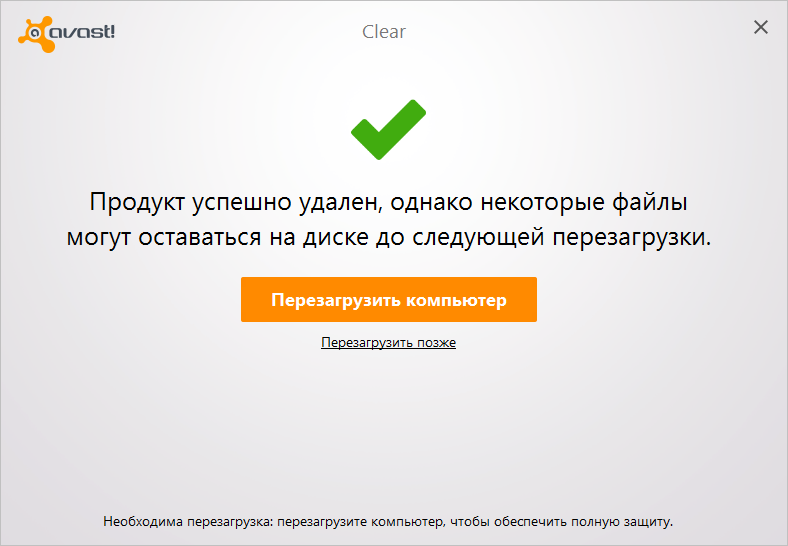
После перезагрузки, для полной уверенности, можно проверить реестр. В нашем случае он оказался чист, а значит утилита Avastclear полностью оправдывает свое предназначение.
Avast Free Antivirus — обзор программы
Сразу же после установки, антивирус запускается в режиме быстрого сканирования, проверяя виртуальную память и системную область ПК.

Ряд вредоносных объектов, если они есть, обнаруживается, как правило, уже на этом этапе. В процессе проверки система может предложить провести полное сканирование компьютера, либо запланировать очистку на этапе загрузки операционной системы.
Последнее займет больше времени, нежели полное сканирование в среде Windows, однако при этом гарантируется удаление и лечение компонентов, которые невозможно обработать при загруженной ОС.

Базовая защита, которую предоставляет Avast Free Antivirus, включает в себя:
- Экран файловой системы. Данный компонент производит слежение за файлами и папками в пределах локального компьютера. При этом выполняется интеллектуальный анализ подозрительных объектов, среди которых — черви, трояны, руткиты и т.д.
- Защита электронной почты. Ещё на этапе получения почтовых сообщений, они сканируются на предмет наличия вредоносного кода.
- Веб-защита. Система анализирует посещаемые пользователем сайты, блокируя подозрительные сайты.
Антивирус отличается высоким быстродействием и низкой ресурсоёмкостью. Во время проведения сканирования не происходит замедления параллельно выполняемых текущих задач.
Системные требования к аппаратной части ПК у Avast Free Antivirus невысокие: программа успешно функционирует на довольно старых ПК с ОЗУ порядка 1 Гб и процессорами Intel Celeron 800 на платформе Win XP SP2, SP3.
Среди прочих возможностей антивируса:
- Удалённая помощь другим пользователям антивирусного пакета;
- Комплексная защита домашней сети, включая все содержащиеся в ней компоненты и устройства;
- Защита браузеров от навязчивых тулбаров и надоедливых стартовых страниц;
- Защита настроенного поиска по умолчанию;
- Углублённый анализ новых и неизвестных типов файлов (инструмент DeepScreen);
- Регулярное обновление вирусных баз. При загрузке обновлений не происходит полной замены файлов данных, догружается лишь обновлённая их часть. Это особенно эффективно в случае низкоскоростных каналов;
- Обновление программы по мере выхода новых версий.
Отдельного внимания заслуживает возможность сканирования файлов на этапе загрузки, еще до полного запуска операционной системы.
При этом, антивирус осуществляет прямой доступ к жестким дискам ПК, без использования драйверов операционной системы.
Практически все инструменты пакета Avast Free Antivirus могут быть настроены, будь то лимитирование области на жестком диске, резервируемой под файлы карантина, или настройки внешнего вида и всплывающих сообщений программы:

Существует также возможность настроить антивирус на запуск сканирования при включении экранной заставки, не говоря уже о возможности задания расписания сканирований и автоматически применяемых действий при обнаружении угроз.
Программа интересна своей лёгкостью и продуктивностью. Можно скачать онлайн установщик Avast Antivirus на официальном сайте.
Программы для безопасности вашего компьютера:
- Emsisoft Anti-Malware — Антивирус и Anti-Malware в одном пакете
- Spybot antispyware — борьба со шпионскими программами
- Список лидеров антивирусного ПО — какой самый лучший антивирус?
Максимальное объединение
Представители обеих компаний заявили, что грядущая сделка приведет к объединению их продуктовых линеек. С их слов, эти линейки уже сейчас «в целом дополняют друг друга».
По итогу суммарное число пользователей объединенной компании превысит 500 млн. Большую их часть составят пользователи Avast, коих насчитывается более 435 млн по всему земному шару. Также сделка должна положительно сказаться на расширении географического охвата рынка.
По результатам первого полугодия 2021 г. антивирусное ПО обеих компаний входило в пятерку самых востребованных среди потребителей (статистика портала Market Watch). Продукция NortonLifeLock занимала первое место, а Avast – четвертое. Впереди нее были Trend Micro и компания McAfee, основатель которой Джон Макафи (John McAfee) умер при загадочных обстоятельствах в июне 2021 г. Размеры долей Market Watch не приводит.
Реакция рынка на покупку Avast оказалась не очень бурной
Как объединение отразится на финансовых показателях будущего антивирусного гиганта, пока неизвестно. По итогам 2020 г. выручка NortonLifeLock и Avast составила $2,551 млрд и $892,9 млн соответственно.
После выполнения всех условий сделки Avast перестанет существовать как отдельная компания, ее акции будут сняты с Лондонской биржи. Объединенная компания будет торговаться на бирже Nasdaq, там же, где и нынешняя NortonLifeLock.
2013: avast! 2014
15 октября 2013 года компания AVAST Software анонсировала новую версию решения собственной разработки — avast! 2014.
Изменения
В составе решения заявлена уникальная функция сканирования во время загрузки операционной системы, новая версия повышает производительность, загрузку, установку, конфиденциальность и защиту ПК.
Обновленные функции:
- Do Not Track ( Анти-Трекер) — плагин для браузера. Эта функция позволяет пользователям предварительно просматривать список компаний, которые следят за их онлайн активностью, и только после предварительного просмотра, разрешать некоторым из них отслеживать свою активность в сети. В платных решениях AVAST функция SafeZone обеспечивает дополнительную безопасность для проведения финансовых операций.
- усиленная защита с технологией DeepScreen — позволяет avast! обнаруживать и удалять ложный код, программы-шпионы, и другие способы, которые используют создатели вирусов, для маскировки и распространения своих вредоносных программ. При устранении слоев обфусцированного кода, avast! 2014 способен распознавать двоичный уровень команд во вредоносном ПО, для обнаружения инструкций, содержащихся во вредоносном коде.
- Hardened Mode — новая функция, позволяет пользователям включать режим «белого списка», который блокирует запуск файлов, когда неясно — заражен ли файл.
- создание загрузочного антивирусного диска на USB, CD или DVD — если ПК будет заражен, пользователь сможет использовать диск с антивирусом для очистки и восстановления работоспособности ПК.
- Rescue Disk построен на WinPE и позволяет пользователю при помощи USB, CD или DVD загрузить ПК даже тогда, когда операционная система не функциональна. Функция Rescue Disk доступна во всех продуктах AVAST и является неотъемлемой частью модуля восстановления, представленного в новой версии.
- в этой версии реализован новый пользовательский интерфейс. Он интуитивно прост и понятен, что позволит пользователю легко найти все нужные функции. Кроме того, интерфейс оставляет все функции на тех же местах как в платной, так и в бесплатной версиях, что делает миграцию проще.
Доступность
2014 версия доступна на 4-х продуктах AVAST, переведенных более чем на 40 языков: avast! Free Antivirus, avast! Pro Antivirus, avast! Internet Security и avast! Premier. AVAST также обеспечивает первоклассную защиту для предприятий и для мобильных устройств.
Особенности программы Avast Free Antivirus
Эта версия, как утверждают разработчики, ориентирована исключительно на домашнее использование. Коммерческие версии стоят денег и обладают другими функциями. В данном варианте были собраны все необходимые возможности для применения на домашнем ПК. Особенностью является то, что сразу создатели предлагают 30-дневный период для ознакомления.
После этого придется бесплатно зарегистрироваться на сайте на полноценной активации антивируса. Это делается для того, чтобы программа смогла получать обновления, и соответственно ПК пользователя защищался еще эффективнее.
Распространяется бесплатная версия для устройств на платформе Windows, Linux и Mac OS. Популярным данное программное обеспечение стало, прежде всего, благодаря особому сканеру, который разрабатывался специально под Avast Free Antivirus. Суть его заключается в том, что после запуска работа осуществляется с использованием нескольких модулей, которые в пользовательском интерфейсе разделены на экраны. Модуль файловой системы помогает отследить локальные операции с файлами и папками на ПК.
Также есть модуль поведения, который следит за поведением программ на компьютере и защищает от всяких вирусов вымогателей. Не обошлось и без модуля почты, который оберегает пользователя от вредоносного ПО в письмах. Напоследок стоит выделить модуль веб-экрана, который занимается сканированием деятельности во время посещения сайтов через браузер. Если будут замечены вирусы или другие опасные программы на сайте, появится предупреждение.
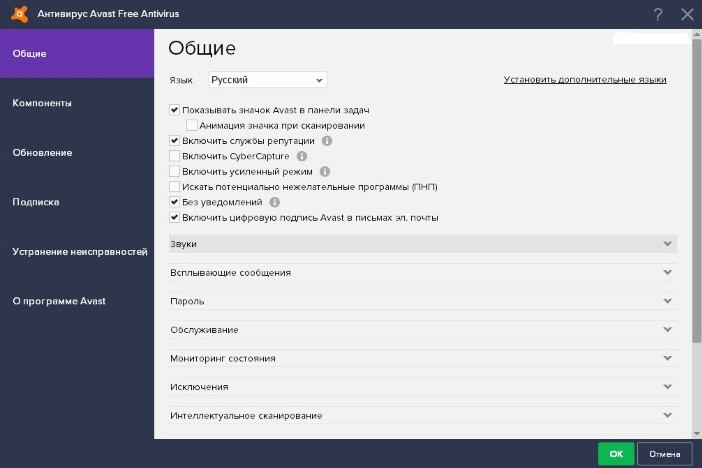
Возможные проблемы при деинсталляции антивируса
- Avast Free Antivirus не отображается в списке «Программ и компонентов».
- У вас недостаточно прав для удаления Avast Free Antivirus.
- Файл, необходимый для завершения этой деинсталляции, не может быть запущен.
- Произошла ошибка. Не все файлы были успешно удалены.
- Другой процесс, который использует файл, останавливает удаление Avast Free Antivirus.
- После удаления на жестком диске все равно присутствуют файлы и папки Avast Free Antivirus.
Неполная деинсталляция вызывает множество различных проблем
Вот почему важно правильно удалить Avast и все его компоненты
 при удалении программы может возникнуть проблема, что у вас недостаточно прав для удаления Avast Free Antivirus
при удалении программы может возникнуть проблема, что у вас недостаточно прав для удаления Avast Free Antivirus
Если вы по той или иной причине решили очистить свой компьютер от этой утилиты, но ничего не получается, мы объясним, какие шаги необходимо предпринять для ее успешного удаления.
Выводы
Завершив описание Avast! Free Antivirus 7, мы можем перейти к подведению итогов. В целом программа вызвала положительное впечатление. Из всего ряда бесплатных антивирусов, представленных на рынке, Avast! Free Antivirus 7 выгодно отличается своим функциональным наполнением. В новой версии антивируса был переработан пользовательский интерфейс, добавлены новые компоненты безопасности и сервисные функции. Минусы в основном касаются организации информационной модели программы.
Плюсы:
- «Облачные технологии». Данные технологии впервые появились в Avast! Free Antivirus 7, и включают в себя две функции – проверку репутации файлов и потоковое обновление. При нахождении подозрительного файла антивирус посылает запрос в «облако» и получает информацию о его репутации, что позволяет принять решения об опасности файла. Потоковое обновление даёт возможность получать критические обновления динамически, что позволяет быстро реагировать на новые угрозы.
- Автоматическая «песочница». Данная функция позволяет запускать подозрительные для антивируса файлы в безопасной изолированной среде. В результате пользователь может работать с файлами без угрозы нанести вред операционной системе. Указанная функция является уникальной для бесплатного антивируса.
- Защита при работе в Интернете. Для этого используется система репутаций веб-сайтов WebRep, которая предоставляет информацию о репутации посещаемых веб-сайтов на основе оценок, выставленных пользователями продуктов Avast. Также пользователь может воспользоваться функцией блокирования веб-сайтов, для реализации веб-фильтрации по «черным» спискам.
- Сканирование при запуске. Данная функция позволяет настроить и запланировать сканирование, проводимое при загрузке операционной системы. Это позволяет обнаруживать вредоносные модули, в том числе, и руткиты до их запуска, и защитить систему от них.
- Удобство использования. Пользовательский интерфейс выполнен в одном стиле, используются оригинальные программные элементы и пиктограммы. Появился режим совместного использования Avast! Free Antivirus 7 с другими антивирусными решениями, возможность следить за своими лицензиями и статистикой работы антивируса через аккаунт на сайте my.avast.com, а также функция удаленного помощника.
- Обучающие материалы и обратная связь. Пользователь может воспользоваться списком часто задаваемых вопросов, поискать ответы на вопросы на специализированном форуме, послать запрос в службу технической поддержки, скачать руководство пользователя, получить удаленную помощь от друга или просто вызвать справку по антивирусу. Также есть возможность сформировать файл трассировки и послать его в службу технической поддержки для решения возникших проблем.
- Кэширование. Для оптимизации проверки можно использовать функцию кэширования в экране файловой системы.
- Голосовые сообщения. Сообщения произносятся мягким, приятным женским голосом и ненавязчиво привлекают внимания к найденным угрозам или уведомляют о действиях программы.
Минусы:
- Организация настроек. В Avast! Free Antivirus 7 общие настройки и настройки каждого компонента безопасности (этих настроек достаточно много) находятся в разных программных окнах. Также присутствуют логические противоречия, например, настройки автоматической «песочницы» находятся в настройках экрана файловой системы. Это затрудняет поиск конкретной настройки, нужной пользователю. Было бы удобно настраивать все параметры антивируса в едином центре.
- Статистика работы. Функции получения информации о проведенных проверках и найденных угрозах разбиты на несколько компонентов. Например, разделы «Статистика» и «Журналы сканирования» выполняют схожие функции. Логичным является их объединение в единый инструмент «Отчеты» для просмотра результатов работы всех инструментов.
- В Avast! Free Antivirus 7 присутствует несколько разделов, не содержащих никакой функциональности и несущих только информационных характер. Это раздел с автоматической «песочницей» и «облачными» технологиями — в них присутствуют только анимированные изображения и ссылки на настройки. Это нельзя назвать ошибкой, однако такие разделы могут мешать пользователю находить нужные функции.
- Локализация. В пользовательском интерфейсе встречаются опечатки, а в документации у части разделов отсутствует перевод.
- Техническая поддержка. Традиционно техническая поддержка в бесплатных версиях антивирусных продуктов отсутствует. При возникновении проблем пользователи могут получить ответы на свои вопросы на официальном форуме.